Ultima actualizare la octombrie 10, 2022

Pe aceasta pagina, vom enumera cele mai bune setari pentru controler si camera din FIFA 23. Va rugam sa retineti ca o mare parte din acestea se vor reduce la preferințele personale, asa ca asigurati-va ca experimentati si gasiti ce functioneaza cel mai bine pentru dvs.
Daca vrei sa ti cresti performanta sau intimpini probleme cu varianta de FIFA 23 pe PC arunca o privire pe articolul nostru, poate iti va fi de ajutor.
Cele mai bune setari pentru controler
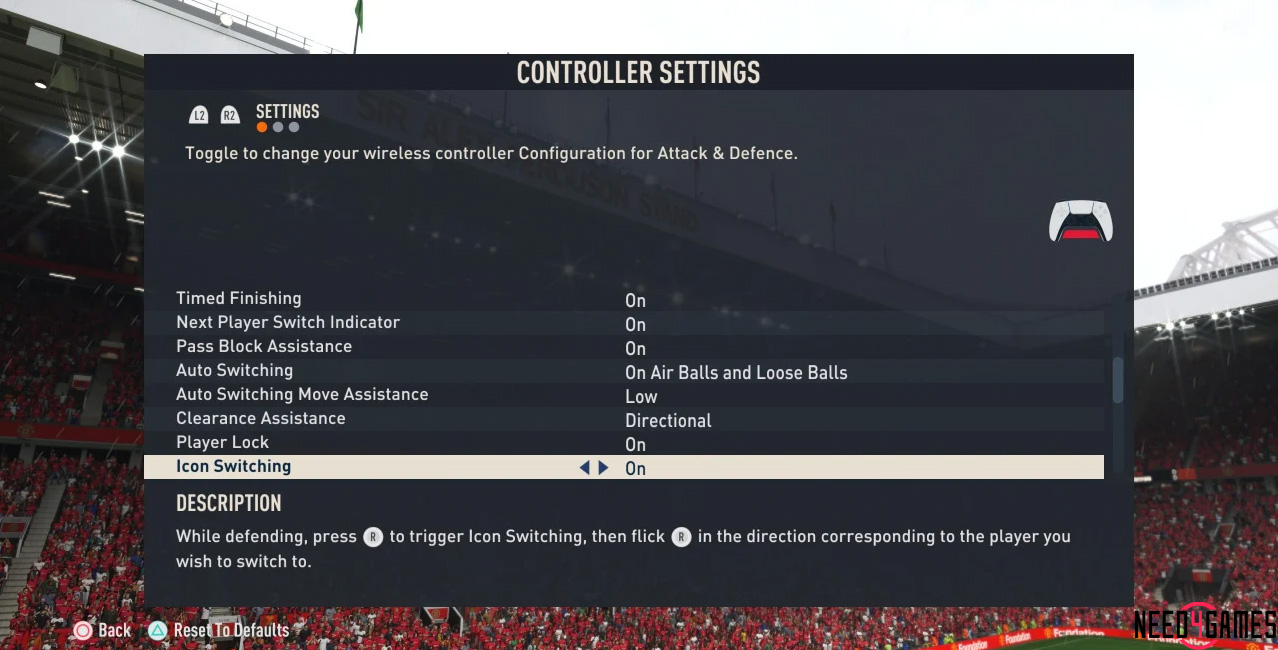
Cele mai bune setari ale controlerului din FIFA 23 se vor reduce in mare parte la preferintele personale, dar le puteti edita oricand navigand la Customise > Settings. Va recomandam sa va configurati jocul asa cum este descris mai jos, dar nu ezitati sa va abateti de la sugestiile noastre in functie de propriul stil de joc si gust. Setarile exista pentru a va oferii optiuni, asa ca asigurati-va ca experimentati si gasiti ceea ce va convine.
Un lucru care merita remarcat este ca in FIFA 23, EA Sports a adaugat o fila Recomandat si Nerecomandat la toate setarile. Am subliniat mai jos setarile noastre optime personale, dintre care unele difera de ceea ce recomanda editorul. In cele din urma, dupa cum sa mentionat mai sus, totul este despre experimentare si gasirea a ceea ce functioneaza cel mai bine pentru tine.
- Competitive Master Switch: On
Competitive Master Switch atribuie practic setarile implicite competitive intregului joc, inclusiv Manual Jockey. Va recomandam sa activati aceasta optiune, deoarece acestea sunt setarile implicite online si va puteti familiariza cu ele atunci cand jucati offline.
- Through Pass Assistance: Semi
Fara indoiala, ati intalnit situatii in jocurile FIFA anterioare in care jucati un Through Pass si acesta ajunge la jucatorul gresit. Comutand Semi la Manual, aveti mai mult control asupra locului in care pasati mingea, dar va recomandam sa o pastrati pe Semi deocamdata doar pentru ca obtineti putin mai multa asistenta de la joc in acest fel.
- Timed Finishing: On
Timed Finishing este inca destul de bun in FIFA 23. Daca nu esti genul de persoana care spameaza butonul de sut din interiorul careului, tine-l activat si incearca sa intelegi cum functioneaza.
- Next Player Switch Indicator: On
Indicatorul de comutare al urmatorului jucator arata la ce jucator va comuta butonul L1/LB si este o caracteristica destul de utila de activat.
- Pass Block Assistance: On
Cel mai bine este sa pastrati Pass Block Assistance activ, atat jucatorii controlati de utilizator, cat si jucatorii CPU se vor intinde pentru a intercepta pase si lovituri atunci cand este posibil.
- Auto Switching: On Air Balls and Loose Balls
Auto Switching este implicit automata, dar problema cu aceasta este ca uneori va trece la jucatori pe care nu doriti sa-i folositi. Cel mai bine este sa folositi On Air Balls si Loose Balls, deoarece acest lucru va va pune automat in control atunci cand trebuie sa va confruntati cu lucruri precum incrucisari sau mingi lofted through.
- Auto Switching Move Assistance: Low
In esenta, Auto Switching Move Assistance va mentine jucatorul in miscare intr-o anumita directie pentru o perioadă scurta de timp dupa ce a avut loc comutarea. Acest lucru poate fi util daca tineti deja stick-ul analogic intr-o directie data cand are loc comutarea. Pentru majoritatea jucatorilor, Low este cea mai buna setare, deoarece High elimina prea mult control si None este mai mult o optiune pro-player.
- Clearance Assistance: Directional
Clasic Clearance Assistance inseamna ca mingea va fi intinsa intr-o directie determinata de joc, in timp ce Directional va va oferi mult mai mult control asupra locului in care doriti sa o trimiteti. Aceasta poate fi o modalitate buna de a incepe contraatacuri.
- Player Lock: On
Chiar daca nu sunteți un fan al optiunii Player Lock, cel mai bine este sa pastrati aceasta optiune activata, in cazul in care doriti sa o utilizati vreodata. Din cauza modului in care este implementat, nu va va afecta jocul.
- Icon Switching: On
O noua mecanica care va permite sa apasati butonul R3 pentru a alege intre patru jucatori diferiti. La fel ca pentru Player Lock, cel mai bine este sa lasati Icon Switching activat, deoarece nu va impiedica chiar daca nu o utilizati.
- Right Stick Switching: Adaptive
- Right Stick Switching Reference: Player Relative
Daca va imaginati ca jucatorul controlat de utilizator se afla in centrul unui cerc, apasand butonul din dreapta in raport cu pozitia lor va va permite sa comutati intre diferiti coechipieri, atunci cand este setat la Player Relative.
- Ground Pass Assistance: Assisted
Cu exceptia cazului in care sunteti un jucator de nivel pro, va recomandam sa pastrati majoritatea setarilor de joc la Assisted, spre deosebire de Semi sau Manual, daca nu este specificat.
- Shot Assistance: Assisted
- Cross Assistance: Semi
Setarea Cross Assistance la Semi va va permite sa controlati puterea cross-urilor dvs., ceea ce inseamna ca puteti trece fie la bara din spate, fie aproape de post, in functie de ceea ce doriti sa faceti.
- Lob Pass Assistance: Assisted
- Lobbed Through Pass: Semi
Asemenea Through Pass Assistance prezentata mai devreme, va recomandam sa pastrati pasatul prin lob pe Semi, deoarece veti beneficia de acel nivel suplimentar de asistenta.
- Save Assistance: Assisted
- Analog Sprint: On
Va permite sa controlati viteza jucatorilor in functie de cat de multa presiune aplicati declansatorului R2. Daca utilizati R2 ca si buton de sprint, va recomandam sa setati acest lucru la sa fie On, dar nu va face nimic daca utilizati R1 pentru sprint.
- Pass Receiver Lock: Late
Daca setati Pass Receiver Lock: Late, veti avea la dispozitie o fractiune de secunda pentru a va razgandi cu privire la directia trecerii.
Cele mai bune setari pentru camera
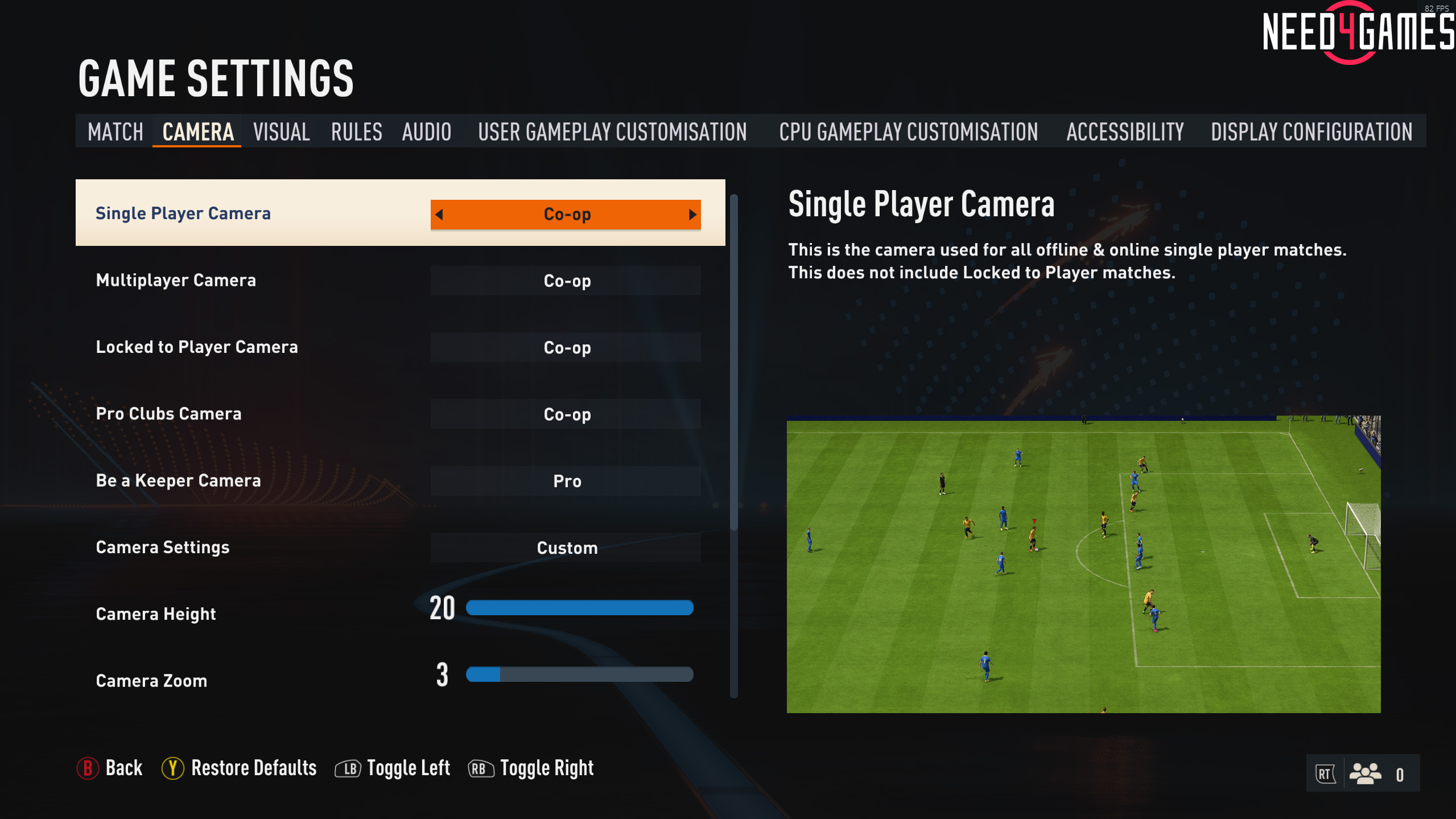
La fel ca cele mai bune setari ale controlerului din FIFA 23, cele mai bune setari ale camerei se vor reduce si la preferintele personale. Daca intentionati sa jucați competitiv, atunci va recomandam sa optati pentru optiunea Co-Op, deoarece aceasta va va oferi cea mai buna vedere a terenului.
De asemenea, ar trebui sa cresteti Camera Height la 20 si Zoom-ul la 3 pentru a vedea cat mai mult camp posibil, desi acest lucru va avea pretul de a nu putea vedea animatiile individuale, ceea ce va poate determina sa faceti greseli mecanice. precum Timed Shots.
Daca nu intentionati sa jucati online si doriti o experienta mai captivanta, atunci va recomandam sa selectati optiunea EA Sports GameCam si apoi sa setati Zoom la 0 pentru a vedea cat mai mult posibil.
Acest lucru va va oferi o experienta mai captivanta, oferindu-va in acelasi timp o vedere de ansamblu decent asupra campului. Personal, uneori vom comuta intre camera Co-Op cand jucam FUT 23 si EA Sports GameCam cand jucam Modul Cariera, dar depinde de tine.
Care crezi ca sunt cele mai bune setari ale controlerului si setarile camerei din FIFA 23? Lasa-ti un comentariu mai jos.
Scriu pe Need4Games despre jocurile care merită urmărite, de la anunțuri și showcase-uri până la topuri ușor de parcurs și oferte care chiar contează. Sunt gamer înrăit, joc mai toate genurile, iar în articole rămân cât mai direct: ce apare, de ce e interesant și dacă merită timpul tău. Din când în când, mă găsești live și pe Twitch.






